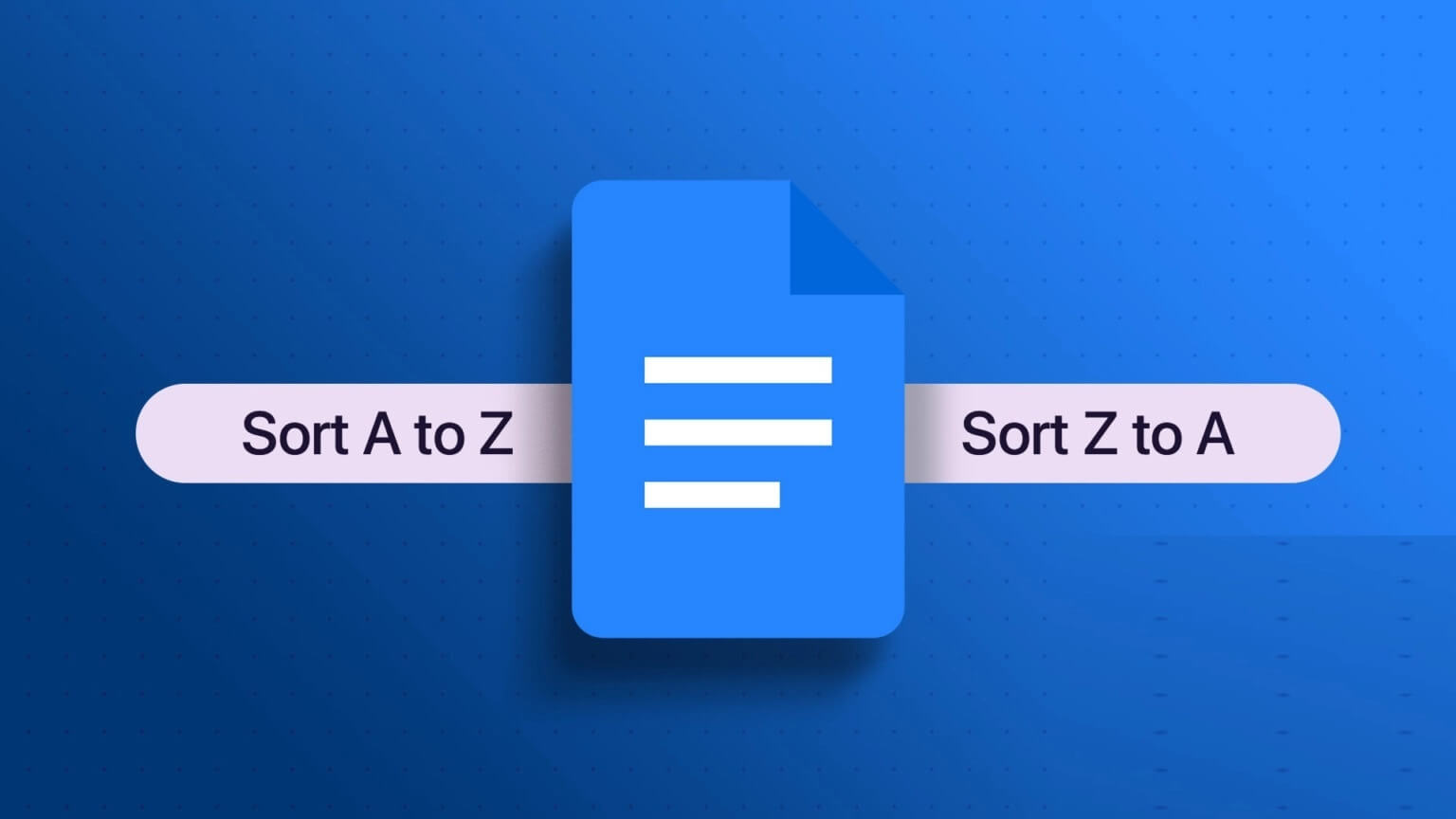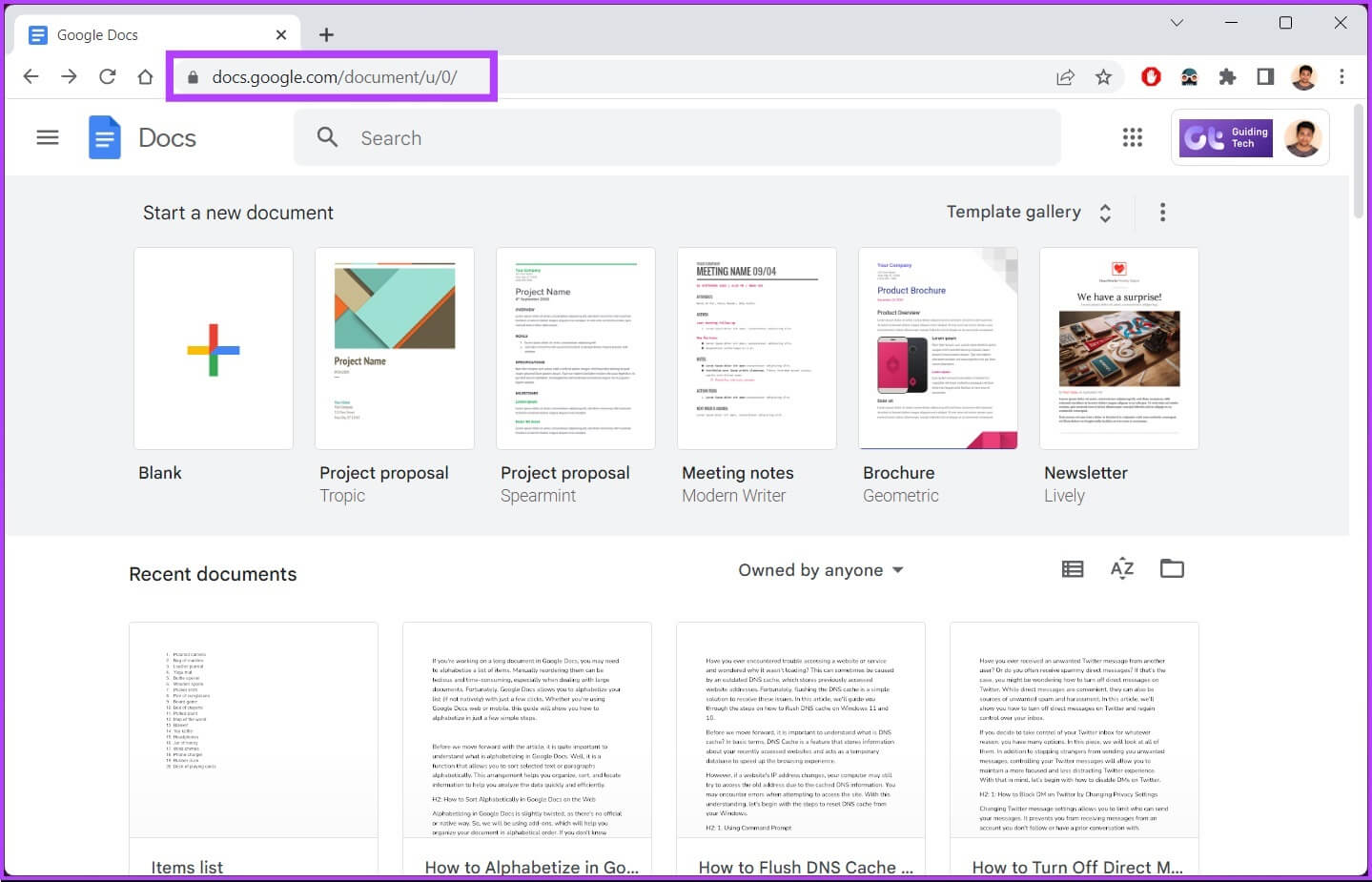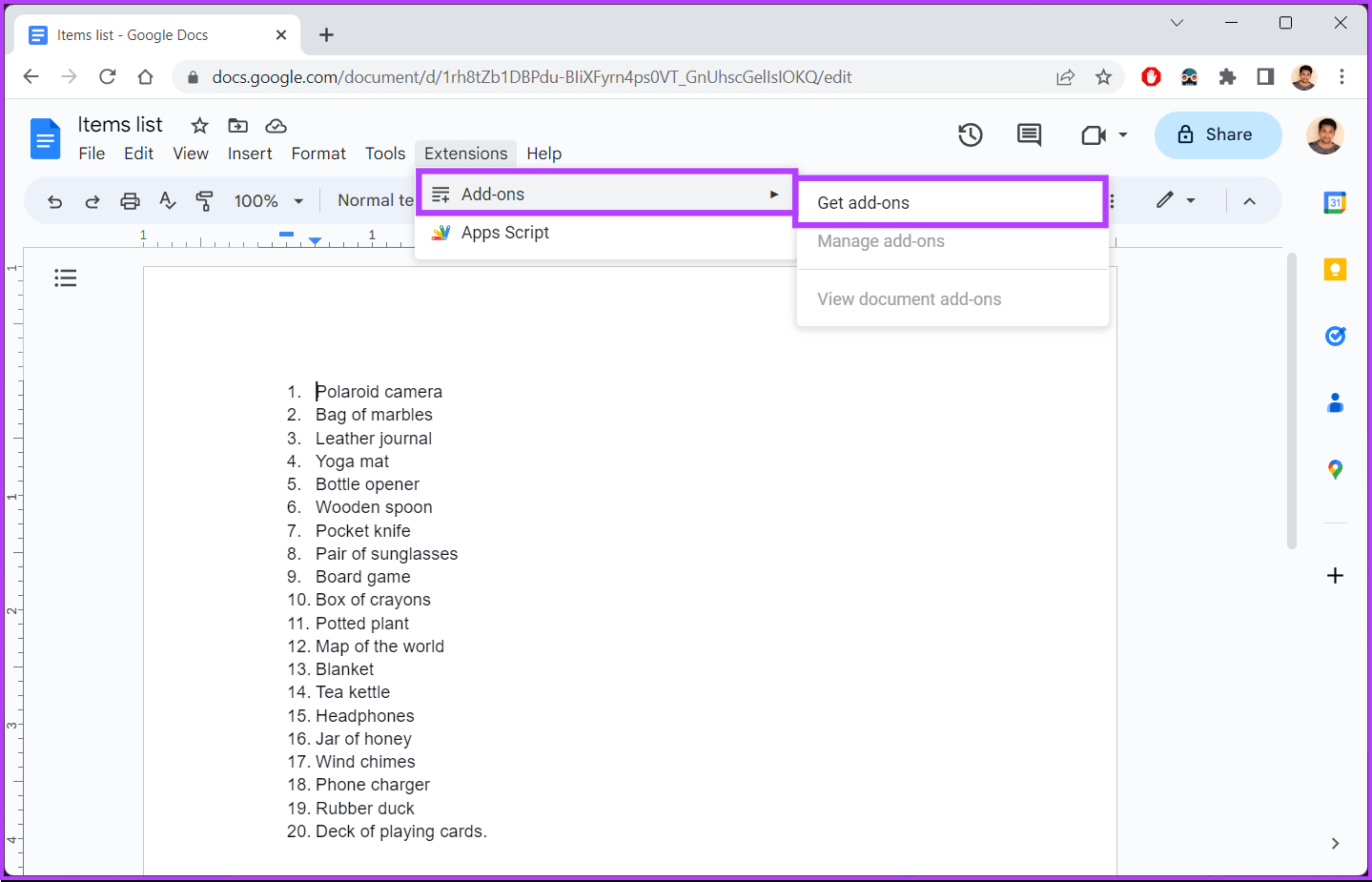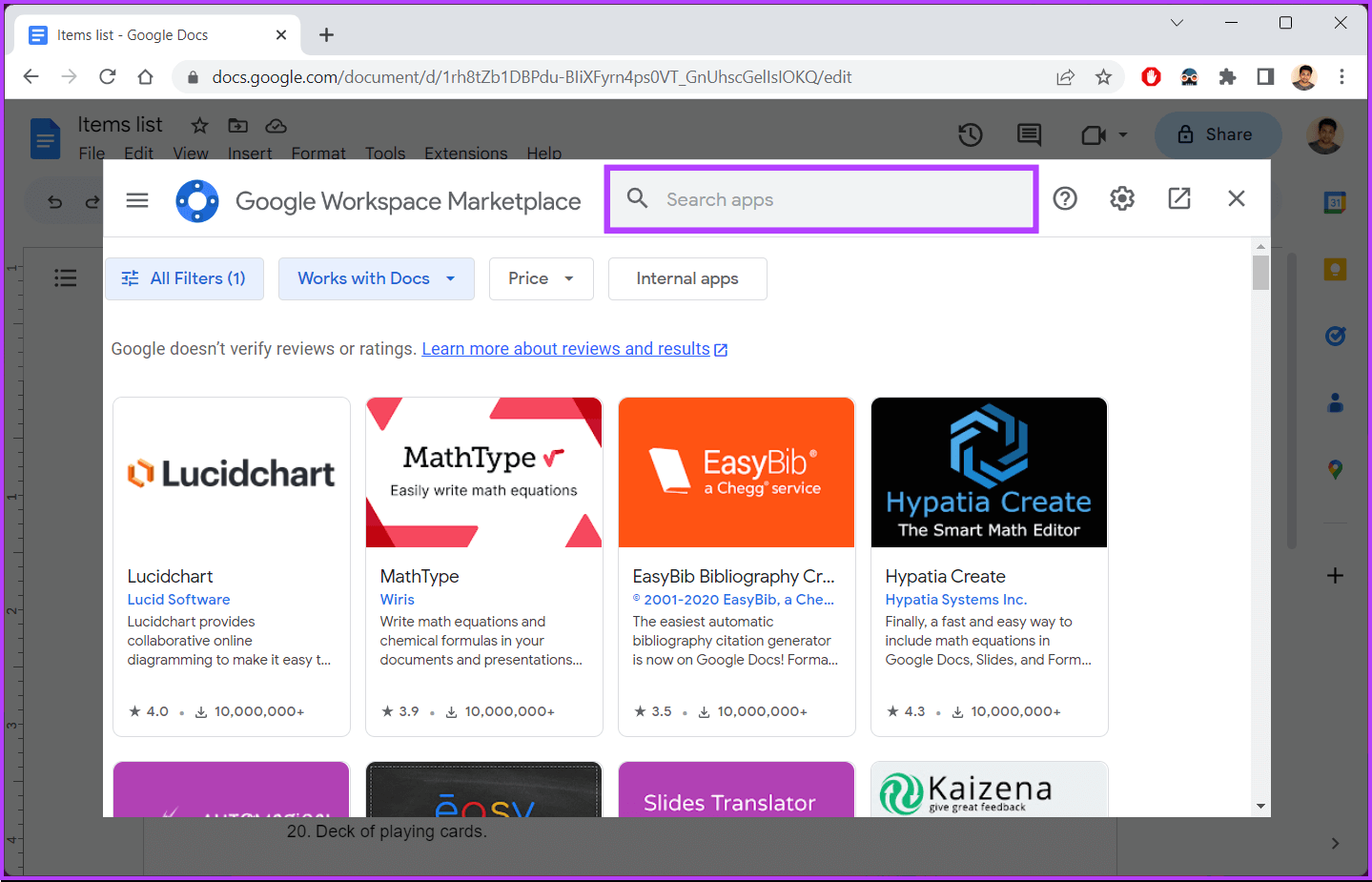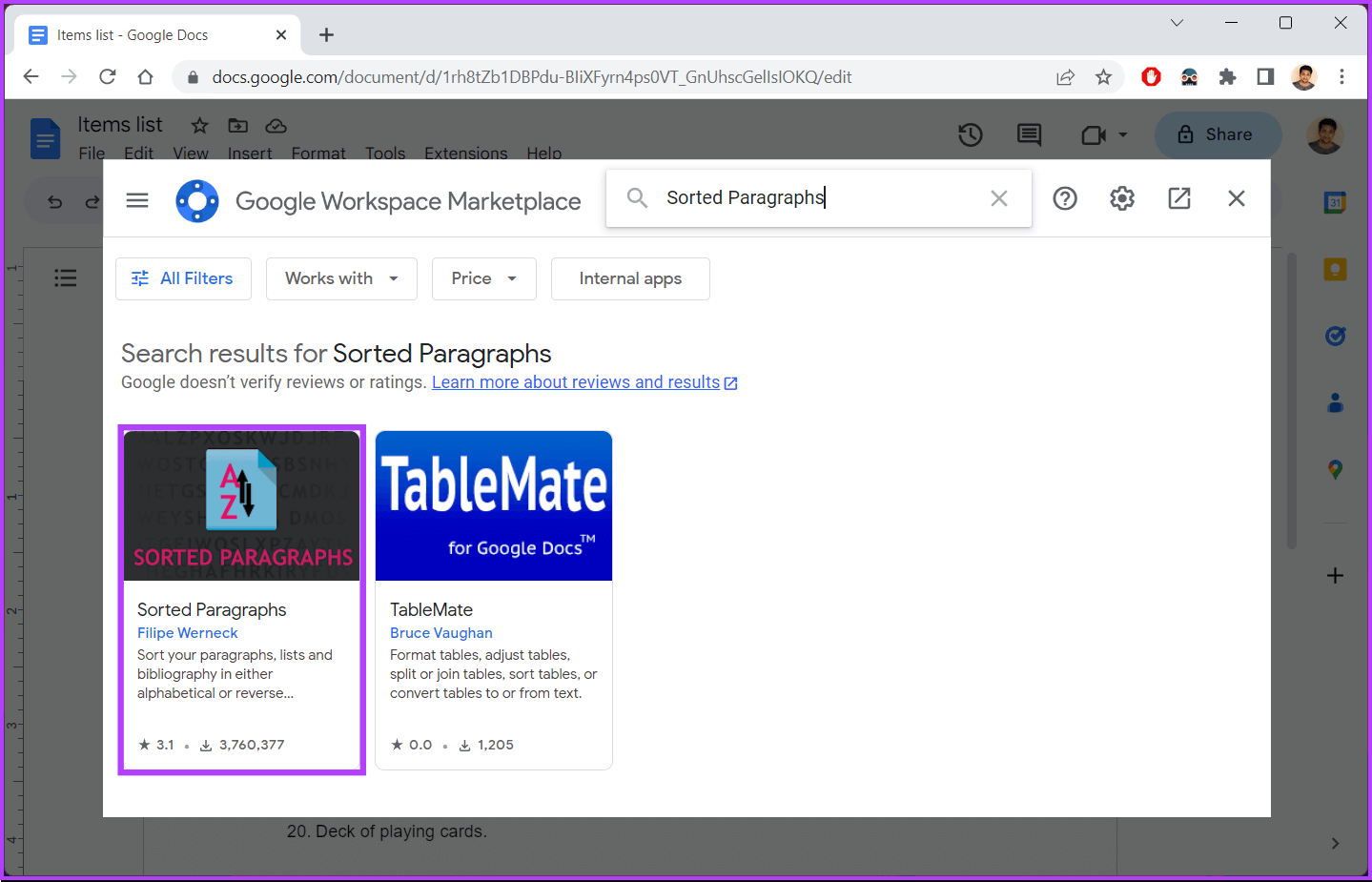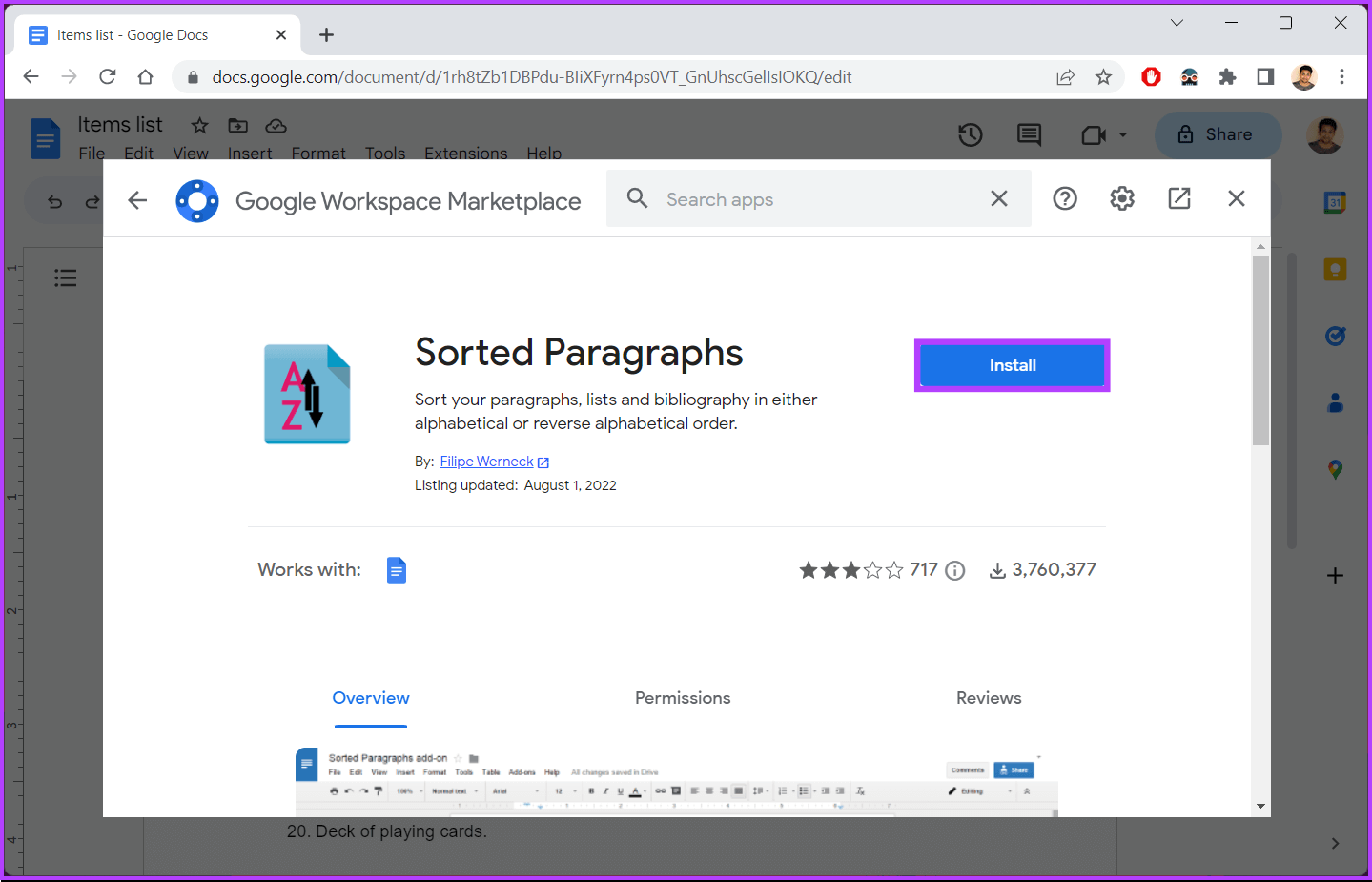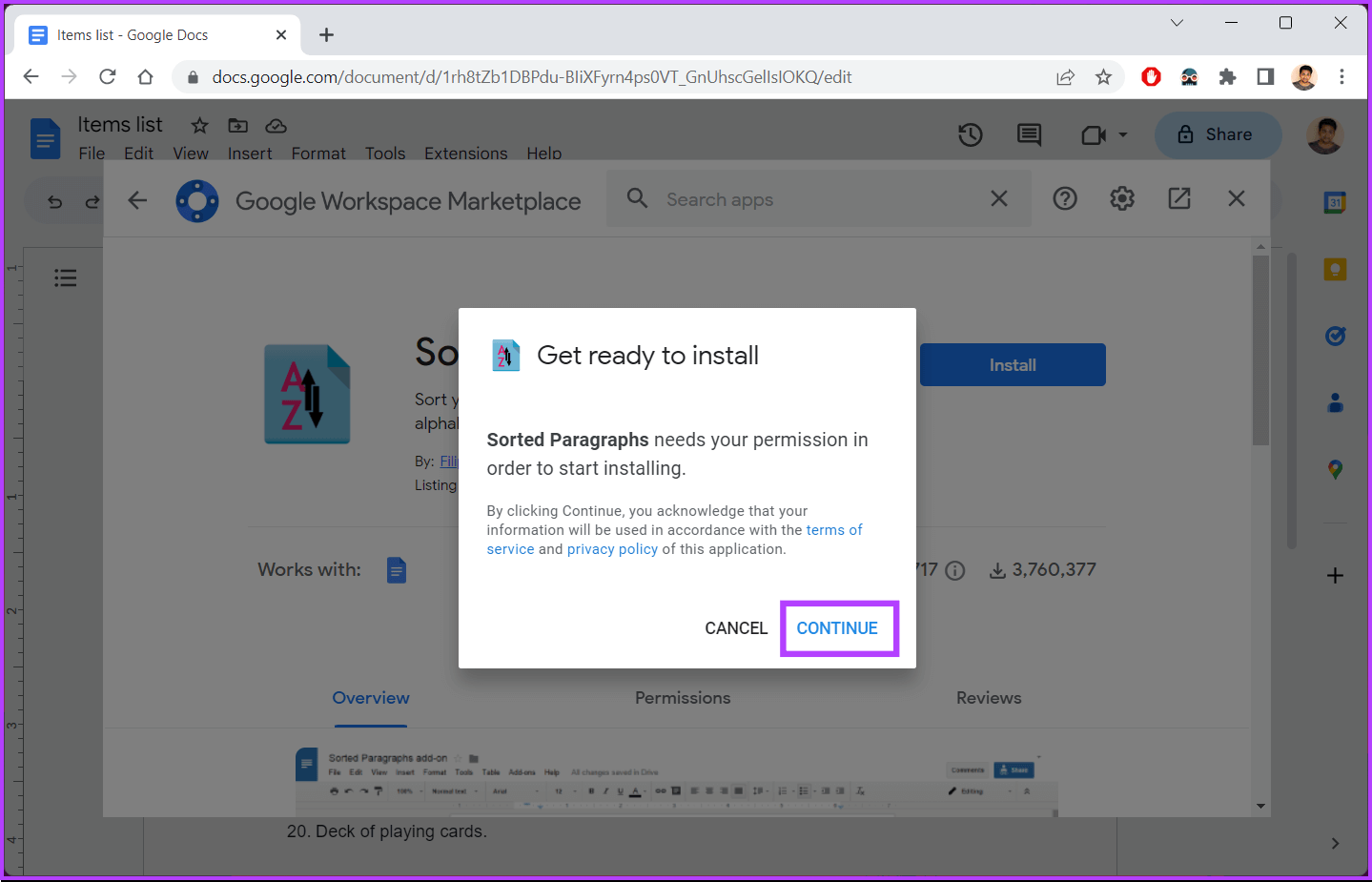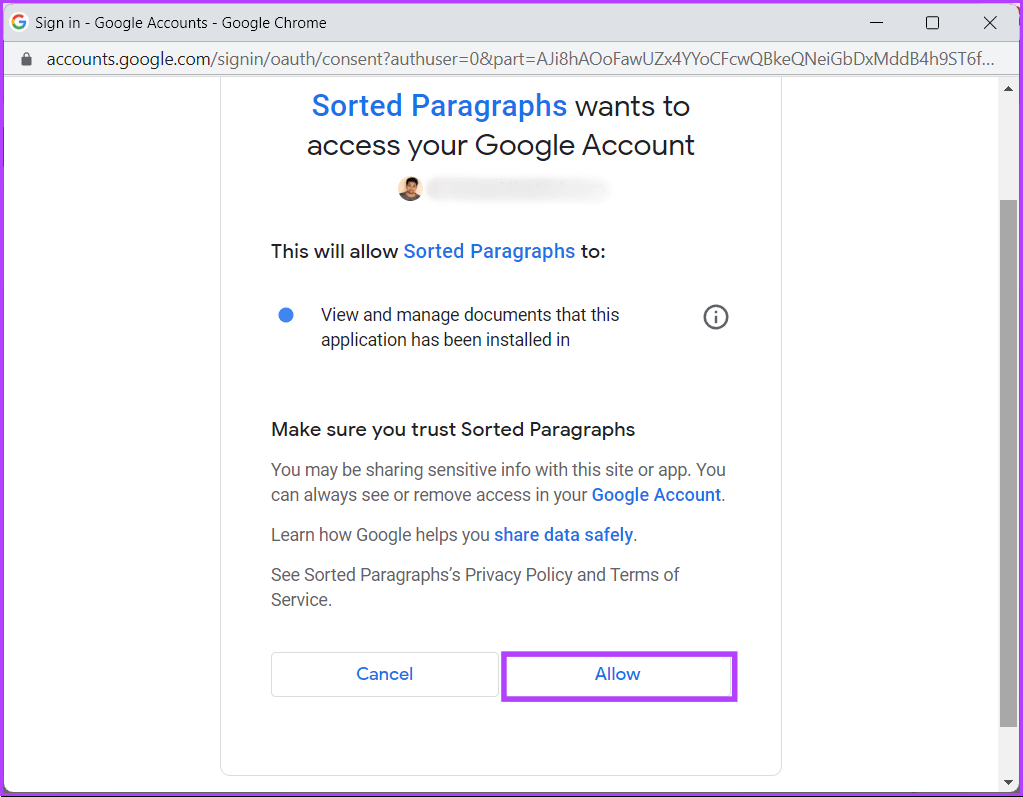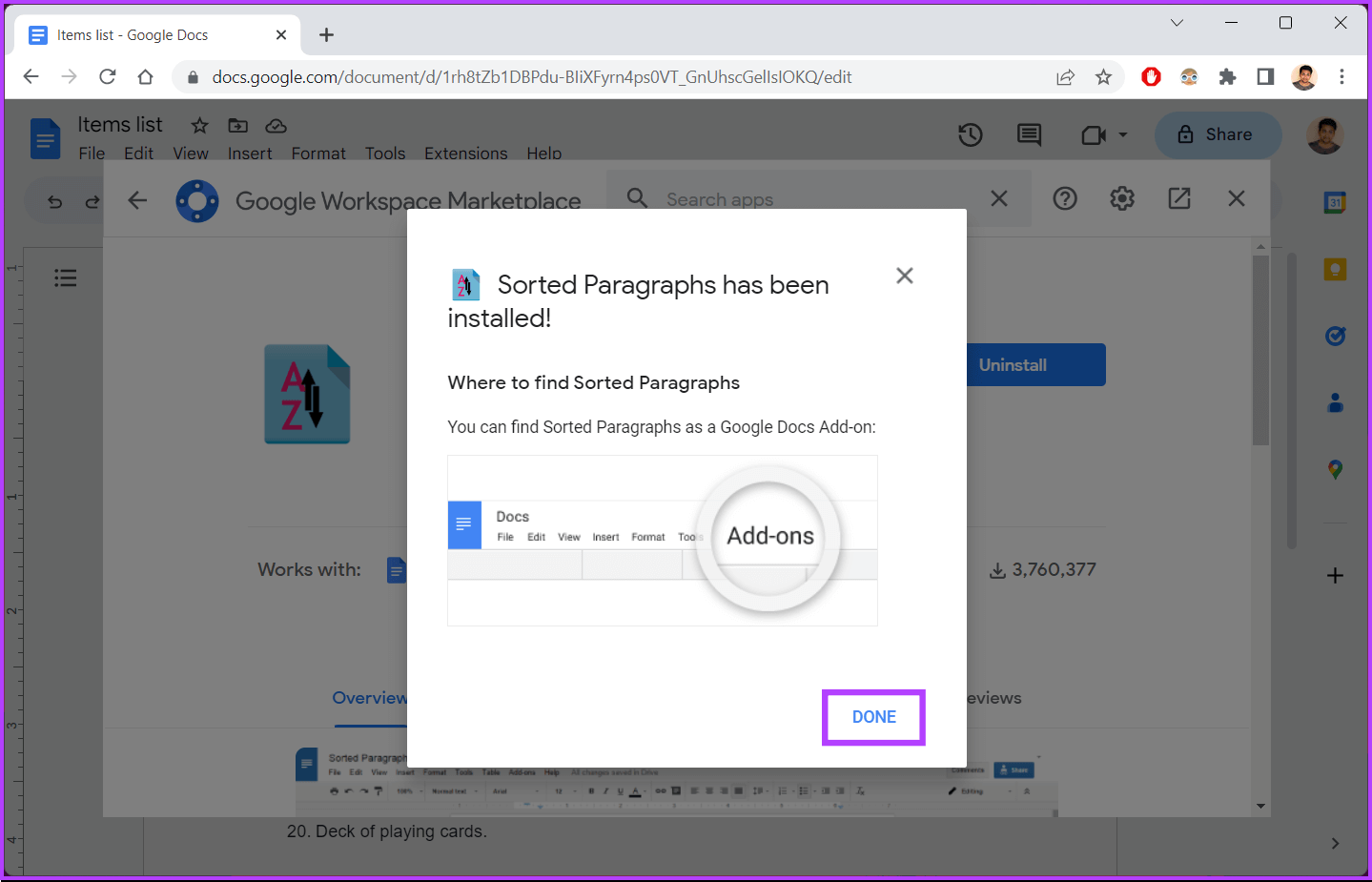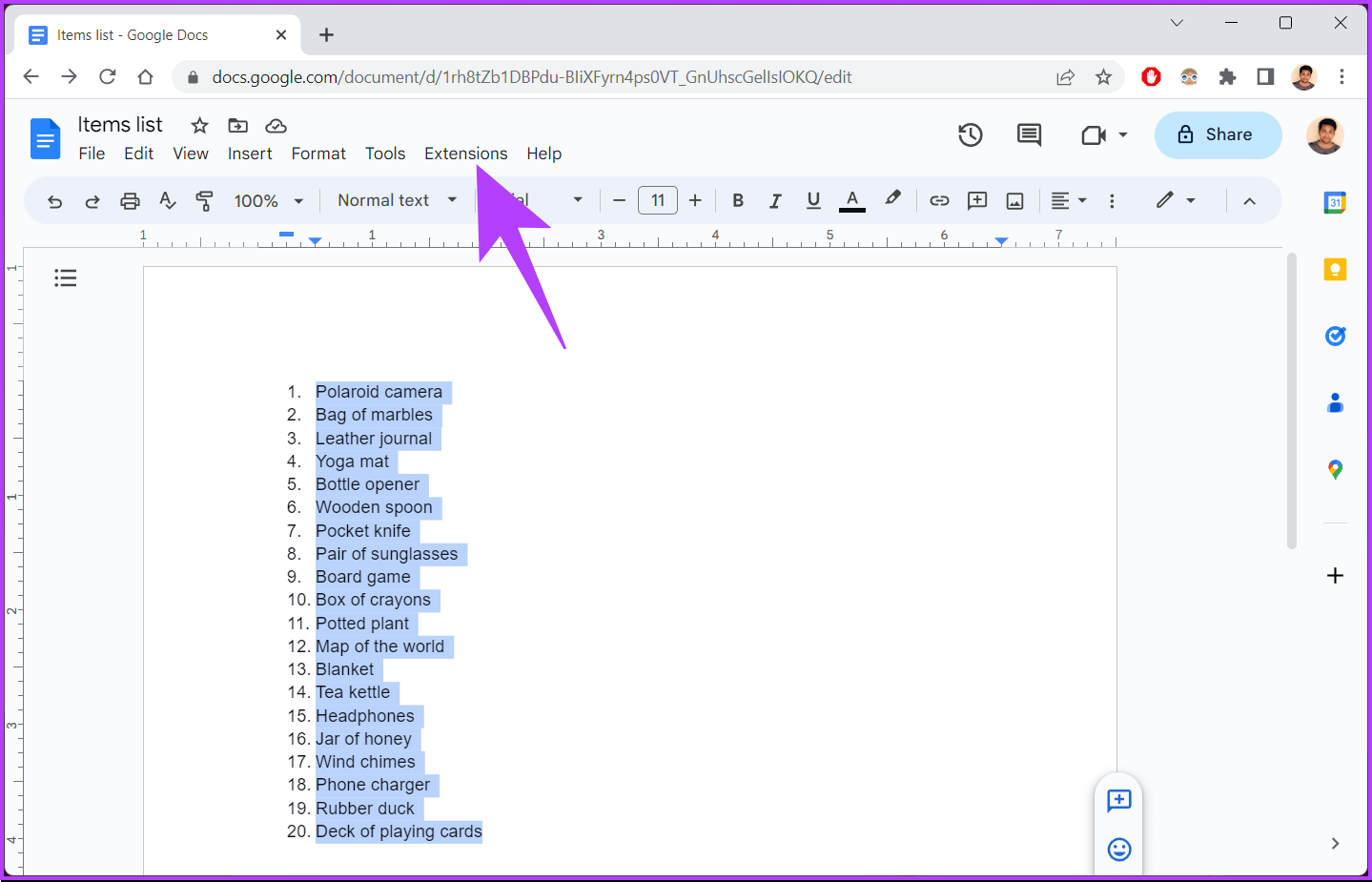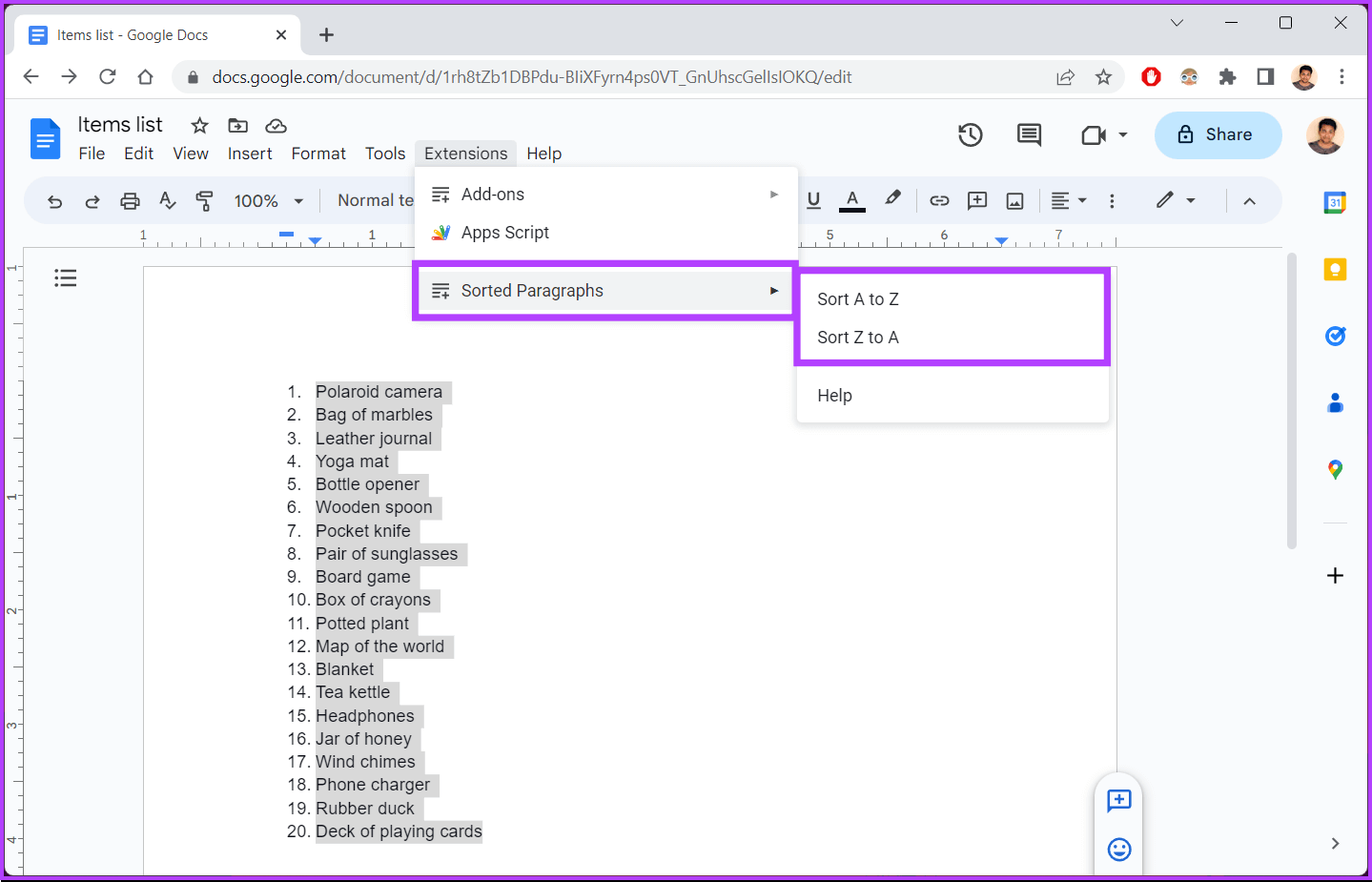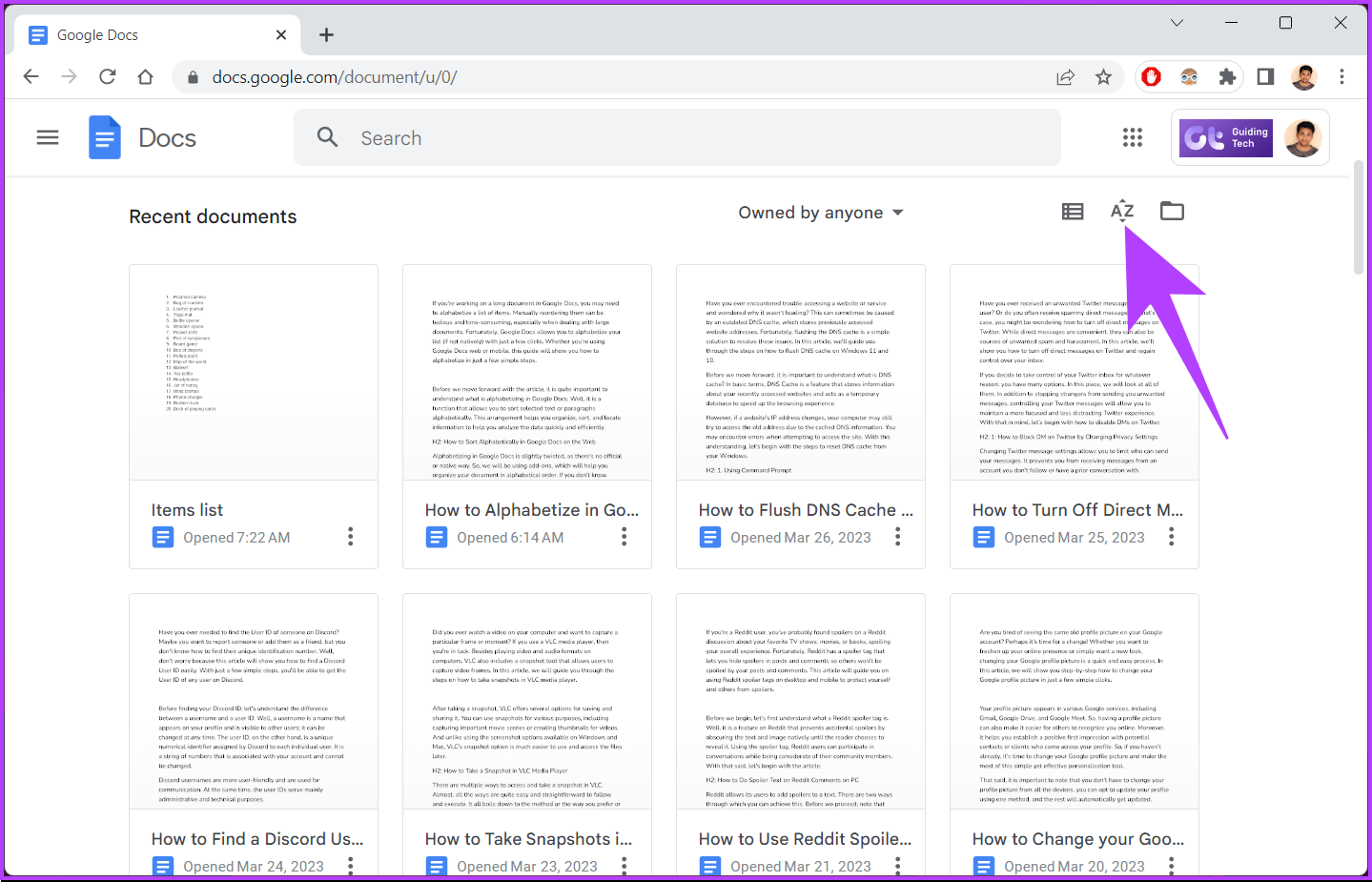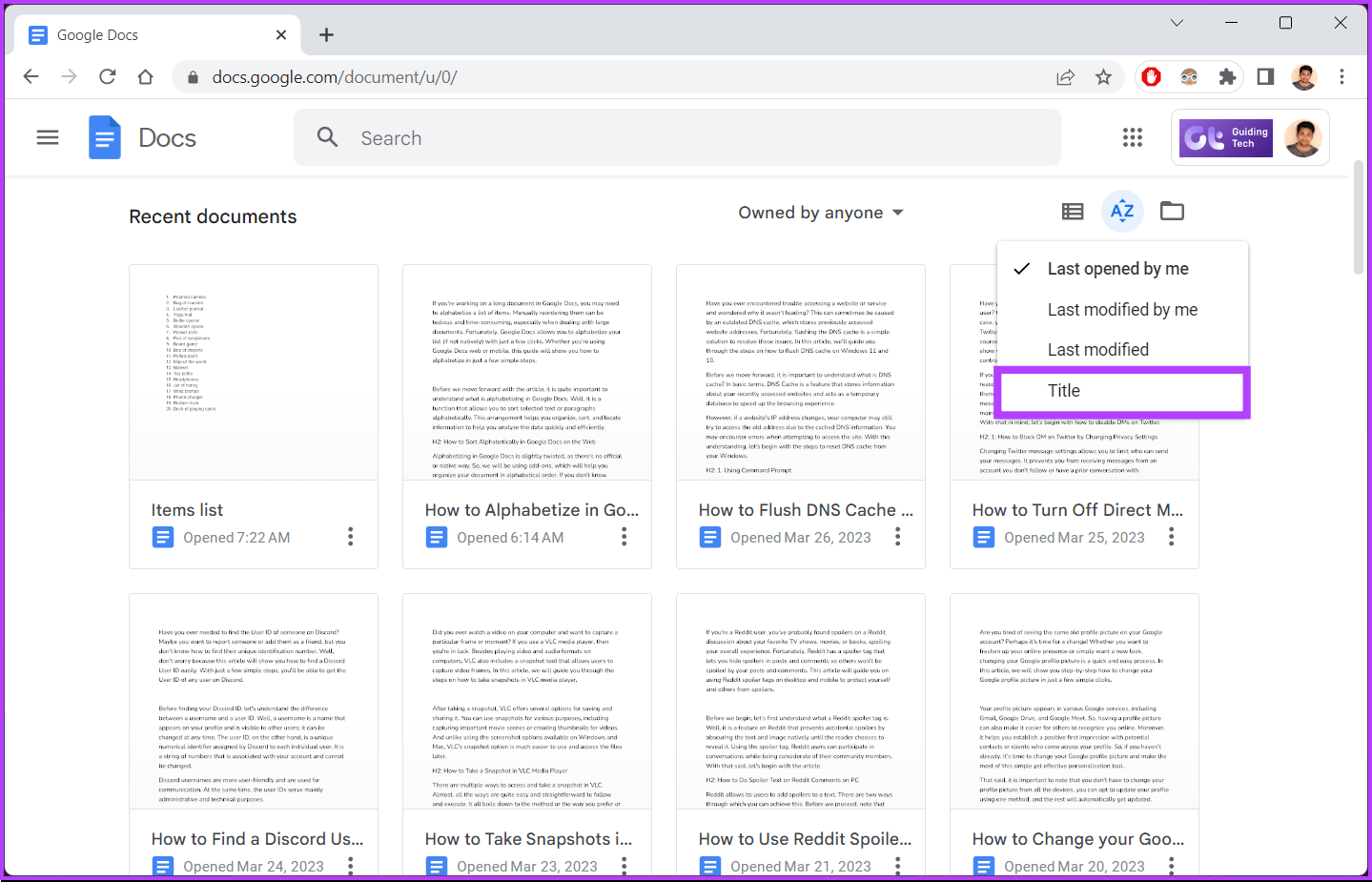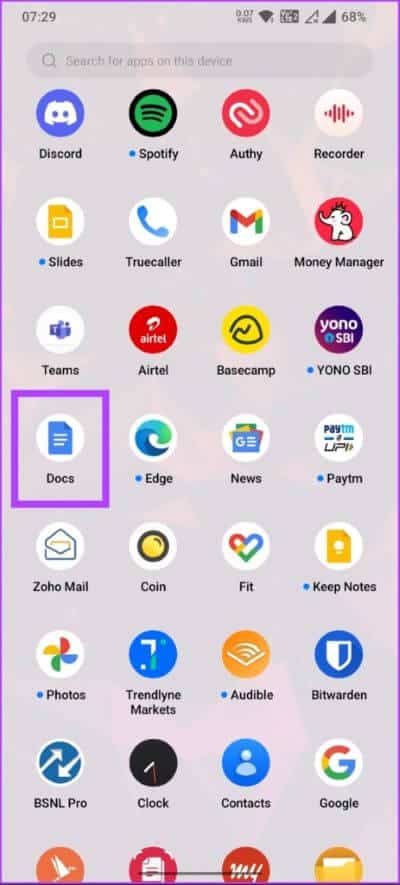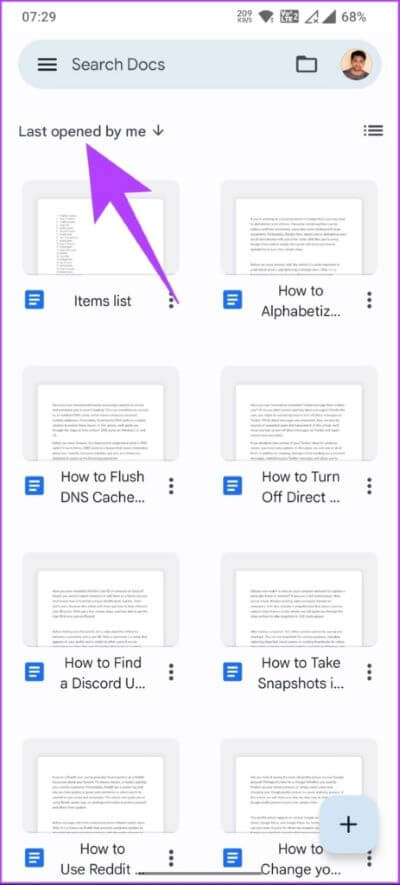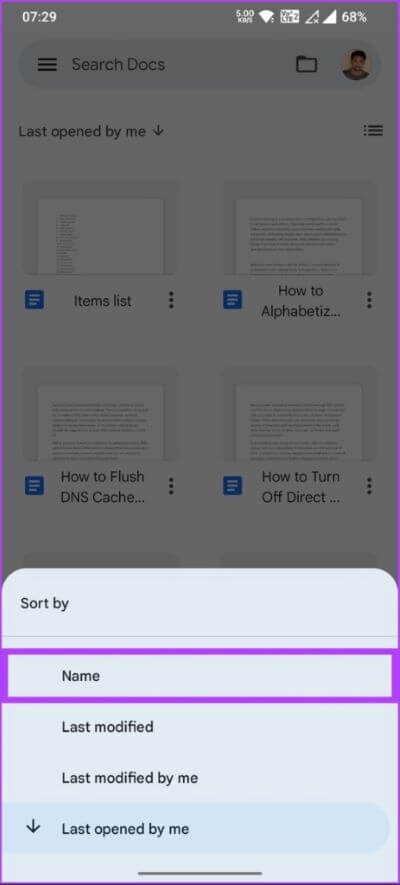Comment classer par ordre alphabétique Google Docs sur le Web et sur mobile
Si vous travaillez sur un long document Google Docs, vous devrez peut-être classer par ordre alphabétique la liste des éléments. Les réorganiser manuellement peut être fastidieux et prendre du temps, en particulier lorsqu'il s'agit de documents volumineux. Heureusement, Google Docs vous permet de le faire. Je me demande comment? Ce guide vous montrera comment classer par ordre alphabétique en quelques étapes.
Le tri alphabétique vous permet de trier le texte ou les paragraphes sélectionnés, comme son nom l'indique, par ordre alphabétique. Cette disposition vous aide à organiser, trier et localiser l'information pour vous aider à analyser les données rapidement et efficacement. Voici comment procéder.
Comment classer une liste par ordre alphabétique dans Google Docs sur le Web
L'alphabet dans Google Docs est un peu bizarre, car il n'y a pas d'option intégrée ni de méthode native. Par conséquent, nous utiliserons le module complémentaire Paragraphes triés pour organiser votre document par ordre alphabétique.
Si vous ne connaissez pas les modules complémentaires, cela revient à utiliser les extensions Chrome. Vous installez et laissez l'extension ou, d'ailleurs, un module complémentaire faire son travail. Nous avons divisé les étapes en deux parties; Tout d'abord, nous parlerons de l'installation de l'add-on, et dans la deuxième partie, nous verrons comment l'utiliser.
Comment installer le complément de paragraphe classé pour Google Docs
Étape 1: Ouvert Google Docs dans votre navigateur préféré sous Windows ou Mac.
Étape 2: Aller à Document que vous souhaitez trier par ordre alphabétique.
Étape 3: Sélectionner Extensions Depuis le menu du haut.
Étape 4: De la liste menu déroulant , sélectionnez Modules complémentaires et choisissez "Obtenir des modules complémentaires".
Étape 5: Dans la fenetre Place de marché Google Workspace Popup, cliquez Barre de recherche.
Étape 6: Type Paragraphes triés Et cliquez sur le résultat de la recherche.
Étape 7: Sur la page Trier le paragraphe, cliquez sur Installer.
Étape 8: Cliquez “"Continuer"dans la fenêtre contextuelle "Préparer l'installation".
Étape 9: Sélectionner Compte Google Votre pour l'authentification et cliquez sur Autoriser.
Étape 10: Cliquez sur Terminé à l'inviteParagraphes classifiés installés ! ».
Vous voilà. Vous avez installé avec succès le module complémentaire sur votre Google Docs. Passons à la façon de l'utiliser.
Comment classer par ordre alphabétique les paragraphes et les listes dans Google Docs
Étape 1: Aller à Google Docs Accédez au document que vous souhaitez classer par ordre alphabétique.
Étape 2: Maintenant, sélectionnez Texte que vous souhaitez organiser par ordre alphabétique.
Étape 3: Cliquez Extensions.
Étape 4: Dans la liste déroulante, sélectionnez et choisissez Paragraphes classifiés "Trier de A à Z" ou "Trier de Z à A"
c'est tout. Google Docs triera automatiquement vos données en fonction de vos entrées. Si vous n'avez pas accès au bureau et que vous souhaitez classer par ordre alphabétique des paragraphes ou des documents sur l'application mobile Google Docs, cela n'est pas possible.
Bien que l'application mobile Google Docs prenne en charge les modules complémentaires, il est Il n'y a que trois modules complémentaires disponibles. Le module complémentaire que nous avons mentionné ci-dessus n'est pas disponible au moment de la rédaction de ce guide. Par conséquent, vous ne pouvez pas trier votre contenu par ordre alphabétique sur l'application mobile Google Docs.
Comment classer vos documents par ordre alphabétique dans Google Docs
En plus de classer le contenu par ordre alphabétique dans Google Docs, vous pouvez également trier les documents par ordre alphabétique en les triant par titre pour un accès rapide et une meilleure organisation. Si vous utilisez un ordinateur de bureau, suivez les instructions ci-dessous.
Sur votre bureau
Remarque : Lorsque vous triez le document dans Google Docs (bureau), la modification ne sera pas répercutée dans l'application mobile.
Étape 1: Aller à Google Docs Depuis votre navigateur préféré sur Windows ou Mac.
Étape 2: Cliquez sur le bouton Trier (AZ).
Étape 3: Dans le menu déroulant, choisissez Possibilité de titre.
Vous voilà. J'ai trié Google Docs par ordre alphabétique. En dehors de l'utilisation du module complémentaire mentionné ci-dessus, vous ne pouvez pas trier les documents dans l'ordre alphabétique inverse.
Sur mobile
Remarque : Les étapes sont les mêmes pour les appareils Android et iOS.
Étape 1: Lancer une application Google Docs Sur votre appareil mobile.
Étape 2: fond carré « Rechercher des documents » , Cliquez sur "Ma dernière ouverture".
Étape 3: Dans la feuille inférieure, sélectionnez Trier par nom.
Remarque : Trier par nom équivaut à trier par titre sur le bureau.
Vous voilà. J'ai trié Google Docs sur mobile par titre. S'il y a quelque chose que nous avons manqué dans l'article, consultez la section FAQ ci-dessous.
Questions et réponses sur les lettres de l'alphabet dans Google Docs
1. Pouvez-vous classer les points par ordre alphabétique dans Google Docs ?
Oui tu peux. Tout comme pour organiser une liste ou un paragraphe par ordre alphabétique dans Google Docs, vous pouvez sélectionner le point dans le document > sélectionner les extensions > dans le menu déroulant, choisir le tri unique (installé séparément) > choisir l'ordre souhaité.
2. Quelle est la différence entre le tri et le filtrage ?
Le tri et le filtrage sont deux fonctions différentes de Google Docs qui permettent d'organiser et d'analyser les données. Le tri est le processus d'organisation des données dans un ordre spécifique en fonction d'une colonne ou d'un groupe de colonnes choisi. Pendant ce temps, le filtrage consiste à masquer ou à afficher certaines lignes de données en fonction de critères spécifiques.
Organisez vos données par ordre alphabétique
Maintenant que vous savez comment classer les listes par ordre alphabétique dans Google Docs sur le Web et les appareils mobiles, la classification par ordre alphabétique des listes peut vous aider à rendre votre travail plus professionnel et soigné. Alors allez-y et essayez-le. Vous aimerez peut-être aussi lire Comment doubler l'espace dans Google Docs.